Šiame straipsnyje paaiškinsime PCI magistralės sėkmės priežastis ir apibūdinsime ją pakeisiančią didelio našumo technologiją – PCI Express magistralę. Taip pat apžvelgsime kūrimo istoriją, PCI Express magistralės techninės ir programinės įrangos lygius, jos įgyvendinimo ypatybes ir išvardinsime privalumus.
Kai 1990-ųjų pradžioje ji pasirodė, tada pati Techninės specifikacijos gerokai pranoko visas iki tol egzistavusias magistrales, tokias kaip ISA, EISA, MCA ir VL-bus. Tuo metu PCI magistralė (Peripheral Component Interconnect – periferinių komponentų sąveika), veikusi 33 MHz dažniu, puikiai tiko daugumai periferinių įrenginių. Tačiau šiandien situacija pasikeitė daugeliu atžvilgių. Visų pirma, žymiai padidėjo procesoriaus ir atminties taktiniai dažniai. Pavyzdžiui, procesorių taktinis dažnis išaugo nuo 33 MHz iki kelių GHz, o PCI veikimo dažnis išaugo tik iki 66 MHz. Tokių technologijų, kaip Gigabit Ethernet ir IEEE 1394B, atsiradimas kėlė grėsmę, kad visas PCI magistralės pralaidumas gali būti naudojamas vienam įrenginiui, paremtam šiomis technologijomis.
Tuo pačiu metu PCI architektūra turi nemažai pranašumų, palyginti su jos pirmtakais, todėl nebuvo racionalu ją visiškai peržiūrėti. Visų pirma, tai nepriklauso nuo procesoriaus tipo, palaiko buferio izoliaciją, magistralės įvaldymo technologiją (bus capture) ir PnP technologiją. Buferio izoliacija reiškia, kad PCI magistralė veikia nepriklausomai nuo vidinės procesoriaus magistralės, o tai leidžia procesoriaus magistralei veikti nepriklausomai nuo sistemos magistralės greičio ir apkrovos. Naudojant magistralės fiksavimo technologiją, periferiniai įrenginiai gali tiesiogiai valdyti duomenų perdavimo magistralėje procesą, o ne laukti pagalbos iš centrinio procesoriaus, o tai turėtų įtakos sistemos veikimui. Galiausiai, „Plug and Play“ palaikymas leidžia automatiškai konfigūruoti ir konfigūruoti jį naudojančius įrenginius ir išvengti rūpesčių su trumpikliais ir jungikliais, kurie gerokai sugriovė ISA įrenginių savininkų gyvenimą.
Nepaisant neabejotinos PCI sėkmės, šiuo metu ji susiduria su rimtomis problemomis. Tarp jų yra ribotas pralaidumas, duomenų perdavimo realiuoju laiku funkcijų trūkumas ir naujos kartos tinklo technologijų palaikymo trūkumas.
Įvairių PCI standartų lyginamosios charakteristikos
Pažymėtina, kad faktinis pralaidumas gali būti mažesnis nei teorinis dėl protokolo principo ir magistralės topologijos ypatybių. Be to, bendras pralaidumas paskirstomas visiems prie jo prijungtiems įrenginiams, todėl kuo daugiau įrenginių sėdi magistralėje, tuo mažiau pralaidumo tenka kiekvienam iš jų.
Tokie standartiniai patobulinimai kaip PCI-X ir AGP buvo sukurti siekiant pašalinti pagrindinį jo trūkumą – mažą taktinį dažnį. Tačiau padidinus laikrodžio dažnį šiuose įgyvendinimuose sumažėjo efektyvusis magistralės ilgis ir jungčių skaičius.
Naujos kartos magistralė PCI Express (arba trumpiau PCI-E) pirmą kartą buvo pristatyta 2004 m. ir buvo sukurta siekiant išspręsti visas problemas, su kuriomis susidūrė jos pirmtakas. Šiandien dauguma naujų kompiuterių turi PCI Express magistralę. Nors jie turi ir standartinius PCI lizdus, laikas, kai magistralė taps istorija, jau ne už kalnų.
PCI Express architektūra
Magistralės architektūra turi sluoksniuotą struktūrą, kaip parodyta paveikslėlyje.
Magistralė palaiko PCI adresavimo modelį, kuris leidžia jai dirbti su visais įjungtais Šis momentas tvarkyklės ir programos. Be to, PCI Express magistralė naudoja standartinį PnP mechanizmą, pateiktą ankstesniame standarte.
Apsvarstykite įvairių PCI-E organizavimo lygių paskirtį. Magistralės programinės įrangos lygiu generuojamos skaitymo / rašymo užklausos, kurios perduodamos transportavimo lygiu naudojant specialų paketų protokolą. Duomenų sluoksnis yra atsakingas už klaidų taisymą ir užtikrina duomenų vientisumą. Pagrindinis aparatūros sluoksnis susideda iš dvigubo vienakrypčio kanalo, susidedančio iš perdavimo ir priėmimo poros, bendrai vadinamo saitu. Bendras 2,5 Gb/s magistralės greitis reiškia, kad kiekvienos PCI Express juostos pralaidumas yra 250 Mb/s į abi puses. Jei atsižvelgsime į protokolo pridėtines išlaidas, kiekvienam įrenginiui yra apie 200 Mb / s. Šis pralaidumas yra 2–4 kartus didesnis nei PCI įrenginių. Ir, skirtingai nei PCI, jei pralaidumas paskirstomas visiems įrenginiams, tada jis patenka į kiekvieną įrenginį.
Iki šiol yra keletas PCI Express standarto versijų, kurios skiriasi savo pralaidumu.
PCI Express x16 magistralės pralaidumas skirtingos versijos PCI-E, Gb/s:
- 32/64
- 64/128
- 128/256
PCI-E magistralės formatai
Šiuo metu galimi įvairūs PCI Express formatų variantai, priklausomai nuo platformos paskirties – stacionaraus kompiuterio, nešiojamojo kompiuterio ar serverio. Serveriai, kuriems reikalingas didesnis pralaidumas, turi daugiau PCI-E lizdų, ir šie lizdai turi daugiau jungiančios linijos. Priešingai, nešiojamieji kompiuteriai gali turėti tik vieną eilutę vidutinio greičio įrenginiams.
Vaizdo plokštė su PCI sąsaja Express x16.
PCI Express išplėtimo plokštės yra labai panašios į PCI korteles, tačiau PCI-E jungtys yra labiau sukibusios, kad būtų užtikrinta, jog kortelė neišslys iš lizdo dėl vibracijos ar gabenimo metu. Yra keletas PCI Express lizdų formos faktorių, kurių dydis priklauso nuo naudojamų juostų skaičiaus. Pavyzdžiui, autobusas su 16 eismo juostų vadinamas PCI Express x16. Nors bendras eismo juostų skaičius gali siekti net 32, praktiškai dauguma pagrindinių plokščių šiais laikais yra aprūpintos PCI Express x16 magistrale.
Mažesnės formos kortelės gali būti prijungtos prie didesnės formos lizdų, nepakenkiant našumui. Pavyzdžiui, PCI kortelė Express x1 galima prijungti prie PCI Express x16 lizdo. Kaip ir PCI magistralės atveju, norėdami prijungti įrenginius, jei reikia, galite naudoti PCI Express plėtinį.
Įvairių tipų jungčių išvaizda pagrindinė plokštė. Iš viršaus į apačią: PCI-X lizdas, PCI Express x8 lizdas, PCI lizdas, PCI Express x16 lizdas.
Express kortelė
„Express Card“ standartas siūlo labai paprastą būdą pridėti prie sistemos techninę įrangą. Tikslinė „Express Card“ modulių rinka yra nešiojamieji kompiuteriai ir maži kompiuteriai. Skirtingai nuo tradicinių darbalaukio išplėtimo kortelių, Express kortelę galima prijungti prie sistemos bet kuriuo metu, kai kompiuteris veikia.
Viena iš populiariausių „Express Card“ atmainų yra „PCI Express Mini Card“, sukurta kaip „Mini PCI“ formos kortelių pakaitalas. Šiuo formatu sukurta kortelė palaiko ir PCI Express, ir USB 2.0. PCI Express Mini kortelės matmenys yra 30×56 mm. PCI Express Mini kortelę galima prijungti prie PCI Express x1.
PCI-E pranašumai
PCI Express technologija įgijo pranašumų prieš PCI šiose penkiose srityse:
- Geresnis našumas. Tik viena juosta PCI Express pralaidumas yra dvigubai didesnis nei PCI. Tokiu atveju pralaidumas didėja proporcingai magistralėje esančių linijų skaičiui, kurių maksimalus skaičius gali siekti 32. Papildomas privalumas – informaciją magistrale galima perduoti abiem kryptimis vienu metu.
- Įvesties-išvesties supaprastinimas. „PCI Express“ naudojasi magistralėmis, tokiomis kaip AGP ir PCI-X, tuo pačiu siūlydama ne tokią sudėtingą architektūrą ir gana paprastą įgyvendinimą.
- Sluoksniuota architektūra. PCI Express siūlo architektūrą, kuri gali prisitaikyti prie naujų technologijų be didelių programinės įrangos atnaujinimų.
- Naujos kartos I/O technologijos. PCI Express suteikia naujų galimybių gauti duomenis, pasitelkus sinchroninio duomenų perdavimo technologiją, kuri užtikrina, kad informacija būtų gauta laiku.
- Naudojimo paprastumas. PCI-E labai supaprastina naudotojo atliekamus sistemos atnaujinimus ir išplėtimus. Papildomi „Express“ kortelių formatai, tokie kaip „ExpressCard“, labai padidina galimybę prie serverių ir nešiojamų kompiuterių pridėti didelės spartos periferinius įrenginius.
Išvada
PCI Express yra magistralės technologija, skirta periferiniams įrenginiams prijungti, pakeičianti tokias technologijas kaip ISA, AGP ir PCI. Jo naudojimas žymiai padidina kompiuterio našumą, taip pat vartotojo galimybes plėsti ir atnaujinti sistemą.
Sveiki, mieli draugai, pažįstami, skaitytojai, gerbėjai ir kitos asmenybės. Jei pamenate, tada labai seniai kėlėme, bet grynai teoriniame kontekste, o po to žadėjome padaryti praktinį straipsnį.
Atsižvelgiant į tai, kad perjungimas vis dar yra gana sunkus ir dviprasmiškas dalykas, šiame cikle bus gana daug straipsnių, o mes jo atsisakėme dėl vienos paprastos priežasties - temų rašymui, be jo, yra begalė, ir tiesiog neįmanoma visur būti laiku.
Šiandien mes apsvarstysime pagrindinę ir tipiškiausią įsijungimo pusę, tačiau visa tai kiek įmanoma paliesime svarbiausius ir svarbiausius niuansus, tai yra, naudodamiesi pavyzdžiu, suprasime, kaip tai veikia.
Pradėkime.
Procesoriaus sekcinis įsijungimas [P5E Deluxe plokštės pavyzdžiu].
Tiesą sakant, galime pasakyti, kad yra dvi įsijungimo parinktys: naudojant programas arba tiesiai iš BIOS.
Dabar nenagrinėsime programinės įrangos metodų dėl daugelio priežasčių, iš kurių viena (ir pagrindinė) yra stabilios tinkamos sistemos (ir apskritai aparatinės įrangos, nebent, žinoma, tokia būtų laikoma) apsaugos stoka, jei nustatymas neteisingas. nustatymus būdami tiesiai „Windows“. Perjungus tiesiai iš BIOS, viskas atrodo daug protingiau, todėl mes apsvarstysime šią parinktį (be to, tai leidžia nustatyti daugiau nustatymų ir pasiekti didesnį stabilumą bei našumą).
Yra gana daug BIOS parinkčių (o dar daugiau atsiradus UEFI), tačiau įsijungimo pagrindai ir koncepcijos išlaiko savo principus kiekvienais metais, tai yra, požiūris į tai nesikeičia, išskyrus sąsajas, kartais nustatymų pavadinimai ir daugybė technologijų, skirtų šiam įsijungimui.

Čia panagrinėsiu pavyzdį pagal savo seną pagrindinę plokštę (apie kurią kažkada kalbėjau labai seniai) ir Core Quad Q6600 procesorių. Pastarasis, tiesą sakant, man ištikimai tarnauja velniai žino kiek metų (kaip ir pagrindinė plokštė) ir iš pradžių mane perlaikiau nuo 2,4 GHz iki 3,6 GHz, o tai matote ekrano kopijoje: 
Beje, kam įdomu, rašėme, kaip išsirinkti tokias geras ir patikimas pagrindines plokštes, bet apie procesorius. Pereisiu tiesiai prie įsijungimo proceso, prisiminęs šiuos dalykus:
Įspėjimas! Achtung! Signalizacija! Hehnde hoh!
Tik jūs esate atsakingas už savo vėlesnius (taip pat ir ankstesnius) veiksmus. Autorius tik pateikia informaciją, kurią naudoti ar ne, sprendžiate patys. Viską, ką parašė autorius, autorius patikrino asmeniniu pavyzdžiu (ir ne kartą) bei įvairiomis konfigūracijomis, tačiau tai negarantuoja stabilaus veikimo visur ir neapsaugo nuo galimų klaidų atliekant veiksmus, nes ir visas pasekmes, kurios gali kilti po jų. Būkite atsargūs ir galvokite savo galva.
Tiesą sakant, ko mums reikia sėkmingam įsijungimui? Taip, apskritai nieko ypatingo, išskyrus antrąją pastraipą:
- Visų pirma, žinoma, kompiuteris su viskuo, ko reikia, tai yra pagrindinė plokštė, procesorius ir t.t. Kokį užpildą turite, galite sužinoti atsisiųsdami aukščiau;
- Antra, tai vis tiek būtina - tai yra geras aušinimas, nes įsijungimas tiesiogiai veikia procesoriaus ir pagrindinės plokštės elementų šilumos išsklaidymą, tai yra be gero oro srauto, geriausiu atveju įsijungimas sukels nestabilumą arba neturės savo jėgos, tačiau blogiausiu atveju kažkas tiesiog perdegs;
- Trečia, žinoma, reikalingos žinios, kurias ketinama suteikti šiame straipsnyje, iš šio ciklo, taip pat iš visos svetainės "".
Kalbant apie aušinimą, norėčiau atkreipti dėmesį į šiuos straipsnius: "", "", taip pat "". Visa kita galima rasti čia. Einame toliau.
Kadangi mes jau išsamiai išanalizavome visą reikalingą teoriją, iškart pereisiu prie praktinės klausimo pusės. Iš anksto atsiprašau už nuotraukos kokybę, bet monitorius blizgus, o gatvėje, nepaisant žaliuzių, vis dar šviesus.
Taip atrodo BIOS mano pagrindinėje plokštėje (norėdami patekti į BIOS, priminsiu, stacionariame kompiuteryje galite naudoti mygtuką DEL ankstyviausioje įkėlimo stadijoje, t. y. iškart po įjungimo ar paleidimo iš naujo) :

Čia mus sudomins skirtukas „Ai Tweaker“. Šiuo atveju ji yra atsakinga už įsijungimą ir iš pradžių atrodo kaip parametrų sąrašas su priešingomis reikšmėmis „Auto“. Mano atveju tai jau atrodo taip:



Čia mus domina šie parametrai (iš karto pateikiu aprašymą + savo vertę su komentaru kodėl):
- AI Overclock Tuner- užsiima automatiniu pagreičiu, neva su protu.
prasme " standartas" viskas veikia taip, kaip yra, atveju " 5% viršijimas, viršvalandžiai 10 proc., viršvalandžiai 20 proc., viršvalandžiai 30 proc."automatiškai padidina dažnius atitinkamu procentu (ir be stabilumo garantijų). Mus čia domina vertė vadovas, nes tai leis mums viską atskleisti rankenėlėmis. Tiesą sakant, man tai verta. - CPU santykio nustatymas- nustato procesoriaus daugiklį. Galite nustatyti savo reikšmę, atsižvelgdami į tai, kad procesoriaus daugiklis yra atrakintas. Aš čia nustatiau 9.0, t.y. mano procesoriaus maksimalią turimą daugiklio reikšmę iš atrakintų. Tą patį turite padaryti su savo procesoriumi.
- FSB dažnis - nustato procesoriaus sistemos magistralės dažnį, tai taip pat yra vadinamasis bazinis dažnis. Kaip prisimenate iš teorinio straipsnio, galutinis procesoriaus dažnis gaunamas iš šio dažnio reikšmės padauginus iš procesoriaus daugiklio (kaip tai skamba! :)) Šis dažnis yra pagrindinis mūsų procese ir yra Šis dažnis, kurį mes daugiausia keičiame, kad padidintume procesorių. Reikšmė parenkama empiriškai, derinant su kitais parametrais iki to momento, kai sistema veikia stabiliai ir temperatūros režimas Ar tau tinka. Mano atveju man pavyko paimti juostą ties „400 x 9 = 3600 Mhz“. Buvo akimirkų, kai paimdavau 3,8 GHz dažnį, tačiau aušinimas tiesiog negalėjo susidoroti su šilumos išsklaidymu esant didžiausioms apkrovoms.
- FSB diržas prie Šiaurės tilto- parametras čia yra ne kas kita, kaip iš anksto nustatytų vėlavimų rinkinys, kuris, gamintojo požiūriu, optimaliai atitinka tam tikrą sistemos magistralės dažnį tam tikram mikroschemų rinkinio veikimo dažnių diapazonui. Čia jie nustatomi šiauriniam tiltui.. Nustatydami FSB juostos reikšmę, atminkite, kad mažesnė reikšmė nustato mažesnius vėlavimus ir padidina našumą, o didesnės reikšmės nustatymas šiek tiek sumažina našumą, bet pagerina stabilumą. Aktualiausias variantas įsijungimo metu yra stabilumo užtikrinimas esant aukštam FSB dažniui.Turėjau pasirinkti aukštą reikšmę, kad būtų pasiektas stabilumas. Mano atveju tai yra 400.
- PCIE dažnis- nurodo PCI Express magistralės dažnį. PCI Express magistralės įsijungimas paprastai nėra praktikuojamas: menkas našumo padidėjimas nepateisina galimų problemų su išplėtimo plokščių veikimo stabilumu, todėl čia fiksuojame standartinį 100 Mhz, kad padidėtų stabilumas.Tai mano atveju čia reiškia 100. Taip pat rekomenduoju jums.
- DRAM dažnis- leidžia nustatyti dažnį laisvosios kreipties atmintis. Pasirinkimo parametrai keičiasi priklausomai nuo nustatyto FSB dažnio. Čia verta paminėti, kad dažnas įsijungimas „remia“ būtent atmintį, todėl manoma, kad optimalu čia nustatyti FSB dažnį, kuriuo galite pasirinkti darbinį (standartinį) savo RAM dažnį, nebent, žinoma, bandote. kad padidintumėte atmintį. "Auto" reikšmė dažnai yra žalinga ir neduoda norimo rezultato stabilumo požiūriu. Mano atveju "800" buvo nustatytas pagal RAM charakteristikas. Jūsų atveju nustatykite taip, kaip jums atrodo tinkama, bet aš rekomenduoju pažvelgti į standartinį dažnį per CPU-Z ir jį nustatyti.
- DRAM komandų dažnis- ne daugiau kaip delsimas keistis komandomis tarp mikroschemų rinkinio atminties valdiklio ir atminties. Aukštos kokybės atminties moduliai gali dirbti su vėlavimu 1 taktiškumas, tačiau praktikoje tai pasitaiko retai ir ne visada priklauso nuo kokybės. Stabilumui rekomenduojama rinktis 2T, greičiui 1T.Kadangi įsijungimo slenkstis paimamas didelis, čia pasirinkau 2T, nes kitose pozicijose visiško stabilumo pasiekti nepavyko.
- DRAM laiko valdymas- nustato RAM laiką. Paprastai, jei tikslas nėra peršokti RAM, tada čia paliekame parametrą „ Auto“. Jei įsijungdami katastrofiškai patekote į atmintį ir net neperžiūrėjote dažnio, prasminga pabandyti šiek tiek padidinti reikšmes čia rankiniu būdu, atsisakant automatinio parametro.
- DRAM statinis skaitymo valdymas- reiškia " Įjungtas" padidina atminties valdiklio našumą ir " neįgalus"- sumažina. Atitinkamai nuo to priklauso ir stabilumas.Mano atveju „Neįgalus“ (siekiant padidinti stabilumą).
- Ai Сlock Twister- Jei paimsite tai nemokamu vertimu, tai šis dalykas valdo prieigos prie atminties fazių skaičių. Didesnė reikšmė (Strong ) lemia geresnį veikimą, o mažesnė (Light ) – stabilumą. Pasirinkau „Light“ (siekdamas pagerinti stabilumą).
- AI operacijų stiprintuvas –čia skaičiau daug buržuazinių forumų, iš kurių daugelis duomenų prieštarauja vieni kitiems, taip pat rusakalbių segmente. Kažkur rašo, kad šis dalykas leidžia pagreitinti arba sulėtinti atminties posistemį, koreguojant antrinio laiko parametrus, o tai savo ruožtu turi įtakos atminties valdiklio greičiui. pasieksime stabilumo stadiją. Man šis parametras įstrigo 8-ke, nes esant kitoms reikšmėms sistema elgėsi nestabiliai.
- VCORE įtampa- funkcija leidžia rankiniu būdu nurodyti procesoriaus šerdies įtampą. Nepaisant to, kad būtent šis džiaugsmas dažnai leidžia padidinti našumą (tiksliau, labiau peršokti procesorių) didinant stabilumą (be daugiau galios vargu ar sulauksite didesnio darbo padidėjimo ir kokybės, o tai logiška), kai įsijungimas, šis parametras yra labai pavojingas žaislas neprofesionalo rankose ir gali sukelti procesoriaus gedimą (nebent, žinoma, BIOS turi įmontuotą apsaugos funkciją, kaip sakoma, „nuo kvailio“ (c) , kaip yra), todėl nerekomenduojama keisti procesoriaus galios vertės daugiau nei 0,2 iš darbuotojų. Paprastai tariant, šis parametras turėtų būti didinamas labai palaipsniui ir labai mažais žingsneliais, užkariaujant vis daugiau našumo aukštumų, kol pasieksite ką nors kitą (atmintis, temperatūras ir pan.), arba kol pasieksite +0,2 ribą.
Nerekomenduočiau žiūrėti į savo vertę, nes ji tikrai per brangi, bet galingas aušinimas leidžia žaisti šiuos žaidimus (aukščiau pateikta nuotrauka nesiskaito, ji buvo pasenusi dar 2008 m.), geras PSU, procesorius ir pagrindinė plokštė. Apskritai būkite atsargūs, ypač nustatydami biudžeto konfigūracijas. Mano vertė yra 1,65. Savo procesoriaus savąją įtampą galite sužinoti iš dokumentacijos arba per CPU-Z. - CPU PPL įtampa- kažkas stabilumo, bet aš turiu labai miglotą apibrėžimą, kas yra ši įtampa. Jei viskas veikia taip, kaip turėtų, tada geriau jo neliesti. Jei ne, tai galima didinti mažais žingsneliais.Mano vertė yra 1,50, nes paėmus 3,8 Ghz dažnį užbėgau į stabilumą. Vėlgi, tai priklauso nuo mano procesoriaus.
- FSB nutraukimo įtampa- kartais vadinama papildoma procesoriaus maitinimo įtampa arba sistemos magistralės maitinimo įtampa. Jo padidėjimas kai kuriais atvejais gali padidinti procesoriaus įsijungimo potencialą.Mano vertė yra 1,30. Vėlgi, stabilumas aukštesniu dažniu.
- DRAM įtampa- leidžia rankiniu būdu nurodyti atminties modulių įtampą. Prasminga jį liesti retais atvejais, kad padidėtų stabilumas ir užkariautų aukštesnius dažnius peršokant atmintį ar (retai) procesorių. Pas mane kiek per aukšta - 1.85 su vietiniu 1.80.
- Šiaurės tilto įtampa Ir sielos tilto įtampa - nustato atitinkamai šiaurinio (šiaurės) ir pietų (pietų) tiltų maitinimo įtampą. Didinkite atsargiai, kad pagerintumėte stabilumą. Turiu - 1,31 ir 1,1 . Visi tam pačiam tikslui.
- Apkrovos linijos kalibravimas- gana specifinis dalykas, leidžiantis kompensuoti šerdies maitinimo įtampos sumažėjimą padidėjus procesoriaus apkrovai.
Overclocking atveju visada verta nustatyti „Enabled“, kaip matote mano ekrano kopijoje. - CPU sklaidos spektras- Įjungus šią parinktį galima sumažinti kompiuterio elektromagnetinės spinduliuotės lygį dėl blogiausios sistemos magistralės ir procesoriaus signalų formos. Natūralu, kad ne pati optimaliausia signalo forma gali sumažinti kompiuterio stabilumą.Kadangi radiacijos lygio sumažėjimas yra nežymus ir nepateisina galimų patikimumo problemų, geriau išjungti parinktį ( Išjungta), ypač jei peršokate, tai yra, kaip mūsų atveju.
- PCIE sklaidos spektras- panašus į aukščiau pateiktą, bet tik PCI Express magistralės atveju Tai yra mūsų atveju - "Išjungta".
Paprasčiau tariant, visų pirma, jūs ir aš keičiame daugiklį ir FSB dažnį, atsižvelgdami į galutinį procesoriaus dažnį, kurį norėtume gauti. Tada išsaugokite pakeitimus ir pabandykite paleisti. Jei viskas pavyko, patikriname temperatūras ir apskritai kompiuterį, po kurio iš tikrųjų arba paliekame viską, kaip yra, arba bandome paimti naują dažnį. Jei nauju dažniu nėra stabilumo, t.y. „Windows“ neįsikelia arba mėlyni ekranai ar dar ką nors, tada arba grįžtame prie ankstesnių reikšmių (arba šiek tiek nuraminame savo apetitą), arba pasirenkame visas kitas reikšmes, kol pasiekiamas stabilumas.
Kalbant apie skirtingus BIOS tipus, kai kur funkcijos gali būti vadinamos kitaip, tačiau jos turi tą pačią reikšmę, taip pat reikšmės + įsijungimo principas išlieka pastovūs. Apskritai, jei norite, jūs suprasite.
Trumpai tariant, kažkas panašaus. Belieka tik pereiti prie pokalbio.
Pokalbis.
Kaip matote iš naujausių pasiūlymų, jei gerai pagalvoji, greitas įsijungimas paprastai nėra problema (ypač esant geram aušinimui). Nustačiau du parametrus, kelis perkrovimus ir, - voila!, - brangus megahercas jūsų kišenėje.
Kruopštus geras įsijungimas bent 50%, t. y., kaip mano atveju, 1200 Mhz plius 2400 Mhz, reikalauja tam tikro laiko (vidutiniškai tai yra 1-5 valandos, priklausomai nuo sėkmės ir norimo pabaigos). rezultatas), kurio daugumai reikia poliravimo stabilumo ir temperatūrų, taip pat kantrybės, nes labiausiai erzina SIM kortelė yra nuolatinis poreikis perkrauti, kad išsaugotumėte ir tada išbandytumėte naujus parametrus.
Įtariu, kad norintiems įsitraukti į šį procesą kils daug klausimų (o tai logiška), todėl, jei jų yra (kaip ir papildymų, minčių, padėkų ir pan.), mielai juos pamatysiu. komentarus.
Likite su mumis! ;)
PS: labai nerekomenduoju įsibėgėti nešiojamų kompiuterių.
Praktiškas procesoriaus įsijungimas
Procesoriaus įsijungimo metodai
Yra du "a" įsijungimo būdai: sistemos magistralės (FSB) dažnio padidinimas ir daugiklio (daugiklio) padidinimas. Šiuo metu antrasis metodas negali būti taikomas beveik visiems serijiniams AMD procesoriams. Taisyklės išimtys yra šios: „Athlon XP“ procesoriai („Thorubbred“, „Barton“, „Thorton“) / „Duron“ („Applebred“), išleisti iki 2003 m. 39 savaitės, „Athlon MP“, „Sempron“ (socket754; tik senesnė versija), „Athlon 64“ (tik senesnė versija), „Athlon 64 FX53/55“. „Intel“ gamybos procesoriuose , daugiklis taip pat pilnai užrakintas.didinant daugiklį yra pats "neskausmingiausias" ir paprasčiausias, nes didėja tik procesoriaus laikrodžio dažnis, o atminties magistralės dažniai, AGP / PCI magistralės išlieka vardiniai, todėl nustatykite maksimalų procesoriaus taktą dažnis, kuriuo jis gali tinkamai veikti naudojant šį Tik gaila, kad dabar gana sunku, jei išvis, rasti parduodamus AthlonXP procesorius su atrakintu daugikliu. Gal būt. Procesoriaus įsibėgėjimas padidinus FSB turi savo ypatybes. Pavyzdžiui, padidėjus FSB dažniui, didėja atminties magistralės dažnis ir AGP/PCI magistralių dažnis. Ypatingas dėmesys turėtų būti skiriamas PCI/AGP magistralės dažniams, kurie yra susiję su FSB dažniu daugumoje mikroschemų rinkinių (netaikoma nForce2, nForce3 250). Šią priklausomybę galima apeiti tik tuo atveju, jei jūsų pagrindinės plokštės BIOS turi atitinkamus parametrus - vadinamuosius daliklius, kurie yra atsakingi už PCI / AGP ir FSB santykį. Galite apskaičiuoti reikalingą daliklį naudodami FSB / 33 formulę, t.y. jei FSB dažnis = 133 MHz, tada 133 turėtumėte padalinti iš 33 ir gausite reikiamą daliklį - šiuo atveju jis yra 4. Nominalioji dažnis PCI magistralei yra 33 MHz, o maksimalus – 38-40 MHz, švelniai tariant, didesnio jo nustatyti nerekomenduojama: tai gali sukelti PCI įrenginių gedimą. Pagal numatytuosius nustatymus atminties magistralės dažnis kyla sinchroniškai su FSB dažniu, todėl jei atmintis neturi pakankamai įsijungimo potencialo, ji gali atlikti ribojantį vaidmenį. Jei akivaizdu, kad RAM dažnis pasiekė ribą, galite atlikti šiuos veiksmus:
- Padidinkite atminties laiką (pavyzdžiui, pakeiskite 2,5-3-3-5 į 2,5-4-4-7 – tai gali padėti išspausti dar kelis MHz RAM).
- Padidinkite atminties modulių įtampą.
- Asinchroniškai įsibėgėja CPU ir atmintis.
Skaitymas yra mokymosi motina
Pirmiausia turite išstudijuoti pagrindinės plokštės instrukcijas: raskite BIOS meniu skyrius, atsakingus už FSB dažnį, RAM, atminties laiką, daugiklį, įtampą, PCI / AGP dažnio daliklius. Jei BIOS neturi nė vieno iš aukščiau paminėtų parametrų, perjungimas gali būti atliekamas naudojant trumpiklius (džemperius) pagrindinėje plokštėje. Kiekvieno džemperio paskirtį galite rasti tose pačiose instrukcijose, tačiau dažniausiai informacija apie kiekvieno funkciją jau yra atspausdinta pačioje lentoje. Pasitaiko, kad pats gamintojas sąmoningai slepia „pažangius“ BIOS nustatymus – norint juos atrakinti, reikia paspausti tam tikrą klavišų kombinaciją (tai dažnai būna Gigabyte pagrindinėse plokštėse). Kartoju: visą reikiamą informaciją galite rasti instrukcijose arba oficialioje pagrindinės plokštės gamintojo svetainėje.
Praktika
Einame į BIOS (paprastai norėdami įeiti, perskaičiuodami RAM kiekį turite paspausti Del klavišą (tai yra, kai ekrane pasirodė pirmieji duomenys iš naujo paleidus / įjungus kompiuterį, paspauskite Del klavišą), tačiau yra pagrindinių plokščių modelių su skirtingu klavišu įvesti į BIOS - pavyzdžiui, F2), mes ieškome meniu, kuriame galite pakeisti sistemos magistralės dažnį, atminties magistralę ir valdymo laikus (dažniausiai tai parametrai yra vienoje vietoje). Manau, kad procesoriaus įsijungimas didinant daugiklį nesukels sunkumų, tad pereikime prie sistemos magistralės dažnio kėlimo. Padidinkite FSB dažnį (maždaug 5–10% nominalaus), tada išsaugokite pakeitimus, paleiskite iš naujo ir palaukite. Jei viskas gerai, sistema paleidžiama su nauja FSB reikšme ir dėl to su didesniu procesoriaus (ir atminties, jei juos sinchroniškai viršijate) taktiniu dažniu. „Windows“ paleidimas be jokių ekscesų reiškia, kad pusė mūšio jau padaryta. Toliau paleidžiame CPU-Z programą (šio rašymo metu jos naujausia versija buvo 1.24) arba Everest ir įsitikiname, kad procesoriaus laikrodžio greitis padidėjo. Dabar reikia patikrinti procesoriaus stabilumą - manau, kad visi turi 3DMark 2001/2003 paskirstymo rinkinį kietajame diske - nors jie skirti nustatyti vaizdo plokštės greitį, galite juos "varyti" norėdami paviršutiniškai patikrinti stabilumą sistemos. Rimtesniam testavimui reikia naudoti Prime95, CPU Burn-in 1.01, S&M (daugiau apie testerius žemiau). Jei sistema buvo išbandyta ir elgiasi stabiliai, paleidžiame iš naujo ir pradedame viską iš naujo: vėl einame į BIOS, padidiname FSB dažnį, išsaugome pakeitimus ir dar kartą testuojame sistemą. Jei testavimo metu buvote „išmesti“ iš programos, sistema pakibo arba perkraunama, turėtumėte „atsukti“ žingsnį atgal – prie procesoriaus dažnio, kai sistema veikė stabiliai – ir atlikti išsamesnius bandymus, kad įsitikintumėte, jog darbas veikia tinkamai. visiškai stabilus. Nepamirškite stebėti procesoriaus temperatūros ir PCI/AGP magistralės dažnių (galite patikrinti PCI dažnį ir temperatūrą OS naudodami Everest programą arba pagrindinės plokštės gamintojo patentuotas programas).
Įtampos padidinimas
Nerekomenduojama procesoriaus įtampos didinti daugiau nei 15–20%, bet geriau, kad ji svyruotų 5–15%. Tai turi prasmę: didėja darbo stabilumas ir atsiveria nauji „overclocking“ horizontai. Tačiau būkite atsargūs: kylant įtampai didėja procesoriaus energijos sąnaudos ir šilumos išsklaidymas, dėl to didėja maitinimo bloko apkrova ir pakyla temperatūra. Dauguma pagrindinių plokščių leidžia nustatyti RAM įtampą iki 2,8–3,0 V, saugi riba yra 2,9 V (norint toliau padidinti įtampą, pagrindinėje plokštėje reikia padaryti voltų modą). Pagrindinis dalykas didinant įtampą (ne tik RAM) yra kontroliuoti šilumos gamybą ir, jei ji padidėjo, organizuoti peršokusio komponento aušinimą. Vienas iš geresnių būdų bet kurio kompiuterio komponento temperatūros nustatymas yra rankos prisilietimas. Jei negalite paliesti komponento be skausmo dėl nudegimo, jį reikia skubiai atvėsinti! Jei komponentas karštas, bet galite laikyti ranką, aušinimas jam nepakenktų. Ir tik tada, kai jaučiate, kad komponentas vos šiltas ar net šaltas, tada viskas gerai, ir jo nereikia vėsinti.
Laikai ir dažnio dalikliai
Laikotarpiai yra delsos tarp atskirų operacijų, kurias valdiklis atlieka prisijungdamas prie atminties. Yra šeši iš jų: RAS-to-CAS delsa (RCD), CAS delsa (CL), RAS išankstinis įkrovimas (RP), išankstinio įkrovimo delsa arba aktyvi išankstinio įkrovimo delsa (dažniau vadinama Tras), SDRAM tuščiosios eigos laikmatis arba SDRAM tuščiosios eigos ciklas. Riba, serijos ilgis. Kiekvieno prasmės apibūdinimas yra beprasmis ir niekam nenaudingas. Geriau iš karto išsiaiškinti, kas geriau: mažas laikas ar aukšti dažniai. Yra nuomonė, kad laikas yra svarbesnis Intel procesoriams, o dažnis – AMD. Tačiau nepamirškite, kad AMD procesoriams dažniausiai svarbus atminties dažnis, pasiekiamas sinchroniniu režimu. Skirtingiems procesoriams „gimtoji“ yra skirtingi atminties dažniai. „Intel“ procesoriams „draugiškais“ laikomi šie dažnių deriniai: 100:133, 133:166, 200:200. AMD naudojant nForce mikroschemų rinkinius sinchroninis FSB ir RAM veikimas yra geresnis, o asinchronija turi mažai įtakos AMD + VIA paketui. Sistemose su AMD procesorius atminties dažnis nustatomas tokiais procentais naudojant FSB: 50%, 60%, 66%, 75%, 80%, 83%, 100%, 120%, 125%, 133%, 150%, 166%, 200% - tai ir ten yra tie patys dalikliai, tik pateikti kiek kitaip. Ir sistemose su Intel procesorius skirstytuvai atrodo labiau pažįstami: 1:1, 4:3, 5:4 ir kt.
Juodas ekranas
Taip, pasitaiko ir :) - pavyzdžiui, kai įsijungia: tiesiog nustatėte tokį procesoriaus ar RAM laikrodžio dažnį (galbūt nurodėte per mažus atminties laikus), kad kompiuteris negalėtų paleisti - tiksliau, jis paleidžiamas, bet ekranas lieka juoda, o sistema neduoda jokių „gyvybės ženklų“. Ką tokiu atveju daryti?
- Daugelis gamintojų savo pagrindinėse plokštėse įdiegia sistemą, skirtą automatiškai atstatyti parametrus į vardines vertes. Ir po tokio „incidento“ su pervertintu dažniu arba mažais laiko tarpais šią sistemą turi atlikti savo „nešvarius“ darbus, tačiau taip nutinka ne visada, todėl reikia būti pasiruošus dirbti su rašikliais.
- Įjungę kompiuterį paspauskite ir palaikykite Ins klavišą, po kurio jis turėtų sėkmingai įsijungti ir turite įeiti į BIOS ir nustatyti kompiuterio veikimo parametrus.
- Jei antrasis metodas jums nepadeda, turite išjungti kompiuterį, atidaryti dėklą, rasti pagrindinės plokštės trumpiklį, kuris yra atsakingas už atstatymą. BIOS nustatymai- vadinamasis CMOS (paprastai yra šalia BIOS lustai) - ir nustatykite jį į Clear CMOS režimą 2–3 sekundėms, tada grąžinkite jį į vardinę padėtį.
- Yra pagrindinių plokščių modelių be BIOS atstatymo trumpiklio (gamintojas remiasi savo automatine BIOS atstatymo sistema) – tuomet reikia kuriam laikui išimti bateriją, tai priklauso nuo pagrindinės plokštės gamintojo ir modelio (tokį eksperimentą atlikau mano Epox EP-8RDA3G: išėmiau bateriją, palaukiau 5 minutes ir BIOS nustatymai buvo nustatyti iš naujo).
Informacinės programos ir komunalinės paslaugos
CPU-Z yra vienas iš geriausios programos, kuriuose pateikiama pagrindinė informacija apie kompiuteryje įdiegtą procesorių, pagrindinę plokštę ir RAM. Programos sąsaja yra paprasta ir intuityvi: nėra nieko nereikalingo, o visi svarbiausi dalykai yra aiškiai matomi. Programa palaiko naujausias techninės įrangos pasaulio naujoves ir yra periodiškai atnaujinama. Naujausia versija šio rašymo metu yra 1.24. Dydis – 260 Kb. Programą galite atsisiųsti adresu cpuid.com.
Everest Home/Professional Edition (anksčiau AIDA32) yra informacijos ir diagnostikos priemonė, turinti pažangesnių funkcijų, skirtų informacijai apie įdiegtą aparatinę įrangą, operacinę sistemą, DirectX ir kt. peržiūrėti. Namų ir profesionalių versijų skirtumai yra tokie: Pro versija neturi RAM testavimo modulio (skaityti / rašyti), taip pat trūksta gana įdomaus Overclock poskyrio, kuriame yra pagrindinė informacija apie procesorių, pagrindinę plokštę, RAM, procesorių. temperatūrą, pagrindinės plokštės plokštę ir standųjį diską, taip pat procesoriaus įsijungimą procentais :). „Home“ versija neapima programinės įrangos apskaitos, išplėstinių ataskaitų, sąveikos su duomenų baze, nuotolinio valdymo ir įmonės lygio funkcijų. Apskritai tai yra visi skirtumai. Aš pats naudoju programos Home versiją, nes papildomos funkcijos Man nereikia profesionalių versijų. Beveik pamiršau paminėti, kad Everest leidžia peržiūrėti PCI magistralės dažnį – tam išplėskite Motherboard skyrių, spustelėkite to paties pavadinimo poskyrį ir raskite elementą Chipset magistralės savybės / Realus dažnis. Naujausia versija šio rašymo metu yra 1.51. „Home“ versija yra nemokama ir sveria 3 Mb, „Pro“ versija yra mokama ir užima 3,1 Mb. Priemonę galite atsisiųsti adresu lavalys.com.
Stabilumo testas
vardas CPU programos Burn-in kalba pats už save: programa skirta „apšildyti“ procesorių ir patikrinti jo stabilų veikimą. Pagrindiniame procesoriaus įdegimo lange turite nurodyti trukmę ir parinktyse pasirinkti vieną iš dviejų testavimo režimų:
- testavimas su įjungtu klaidų tikrinimu;
- testavimas su išjungtu klaidų tikrinimu, bet su maksimaliu procesoriaus „apšilimu“ (Išjungti klaidų tikrinimą, maksimalus šilumos generavimas).
Įjungus pirmąją parinktį, programa patikrins procesoriaus skaičiavimų teisingumą, o antroji leis procesoriui „įšilti“ iki temperatūros, artimos maksimaliai. CPU Burn-in sveria apie 7 Kb.
Kitas tinkamas procesoriaus ir RAM testeris yra Prime95. Pagrindinis jos privalumas – aptikus klaidą programa spontaniškai nepadeda ragelio, o parodo duomenis apie klaidą ir jos aptikimo laiką darbo lauke. Atidarę meniu Options -> Torture Test…, galite patys pasirinkti iš trijų testavimo režimų arba nurodyti savo parametrus. Norint efektyviau aptikti procesoriaus ir atminties klaidas, geriausia nustatyti trečiąjį testavimo režimą (Blend: išbandyti kai ką, išbandyta daug RAM). Prime95 yra 1,01 Mb ir jį galima atsisiųsti iš mersenne.org.
Palyginti neseniai S&M programa išvydo šviesą. Iš pradžių buvo sumanyta patikrinti procesoriaus galios keitiklio stabilumą, vėliau – patikrinti RAM ir palaikymą Pentium 4 procesoriams su HyperThreading technologija. Šiuo metu naujausia S&M 1.0.0(159) versija palaiko daugiau nei 32 (!) procesorius ir tikrina procesoriaus bei RAM stabilumą, be to, S&M turi lanksčią nustatymų sistemą. Apibendrinant visa tai, kas išdėstyta pirmiau, galima teigti, kad S&M yra viena geriausių tokio pobūdžio programų, jei ne pati geriausia. Programos sąsaja išversta į rusų kalbą, todėl meniu gana sunku susipainioti. S&M 1.0.0(159) sveria 188 Kb ir ją galima atsisiųsti iš testmem.nm.ru.
Aukščiau pateiktos testuotojų programos skirtos procesoriaus ir RAM stabilumui patikrinti ir jų darbo klaidoms nustatyti, visos yra nemokamos. Kiekvienas iš jų beveik visiškai apkrauna procesorių ir atmintį, tačiau noriu priminti, kad kasdieniame darbe naudojamos ir ne testavimui skirtos programos retai kada gali tiek apkrauti procesorių ir RAM, todėl galima teigti, kad testavimas vyksta su tam tikra marža. .
Autorius neprisiima jokios atsakomybės už bet kokios jūsų kompiuterio aparatinės įrangos gedimą, taip pat už gedimus ir „gedimus“ dirbant programinė įrangaįdiegta jūsų kompiuteryje.
1991 m. pavasarį „Intel“ baigė kurti pirmąją PCI magistralės versiją. Inžinieriams buvo pavesta sukurti nebrangų ir našų sprendimą, kuris leistų realizuoti 486, Pentium ir Pentium Pro procesorių galimybes. Be to, reikėjo atsižvelgti į VESA padarytas klaidas projektuojant VLB magistralę (elektros apkrova neleido prijungti daugiau nei 3 išplėtimo kortelių), taip pat įdiegti automatinį įrenginio konfigūravimą.
1992 m. pasirodė pirmoji PCI magistralės versija, „Intel“ praneša, kad bus atidarytas magistralės standartas, ir sukuria PCI specialiųjų interesų grupę. Dėl šios priežasties bet kuris suinteresuotas kūrėjas gauna galimybę kurti PCI magistralės įrenginius nepirkdamas licencijos. Pirmoji magistralės versija turėjo 33 MHz taktinį dažnį, galėjo būti 32 arba 64 bitų, o įrenginiai galėjo dirbti su 5 V arba 3,3 V signalais. Teoriškai magistralės pralaidumas buvo 133 MB/s, tačiau realiai pralaidumas buvo apie 80 MB/s
Pagrindinės charakteristikos:
- magistralės dažnis - 33,33 arba 66,66 MHz, sinchroninis perdavimas;
- magistralės plotis - 32 arba 64 bitai, multipleksuota magistralė (adresas ir duomenys perduodami tomis pačiomis linijomis);
- 32 bitų versijos, veikiančios 33,33 MHz dažniu, didžiausias pralaidumas yra 133 MB/s;
- atminties adresų erdvė – 32 bitai (4 baitai);
- įvesties-išvesties prievadų adresų erdvė - 32 bitai (4 baitai);
- konfigūracijos adreso erdvė (vienai funkcijai) - 256 baitai;
- įtampa - 3,3 arba 5 V.
Nuotraukų jungtys:
| MiniPCI – 124 kontaktų | |
| MiniPCI Express MiniSata/mSATA – 52 kontaktų | |
| Apple MBA SSD, 2012 m | |
| Apple SSD, 2012 m | |
| Apple PCIe SSD | |
| MXM, vaizdo plokštė, 230/232 kontaktų | |
|
MXM2 NGIFF 75 kontaktai KEY A PCIe x2 KEY B PCIe x4 Sata SMBus |
|
| MXM3, vaizdo plokštė, 314 kontaktų | |
| PCI 5V |  |
| PCI universalus | |
| PCI-X 5v | |
| AGP universalus | |
| AGP 3.3v | |
| AGP 3.3 v + ADS galia | |
| PCIe x1 | |
| PCIe x16 | |
| Pasirinktinis PCIe | |
| ISA 8 bitų |  |
| ISA 16 bitų | |
| eISA | |
| VESA | |
| NuBus | |
| PDS | |
| PDS | |
| Apple II / GS išplėtimo lizdas |  |
| PC/XT/AT išplėtimo magistralė 8 bitų | |
| ISA (pramonės standartinė architektūra) – 16 bitų | |
| eISA | |
| MBA – 16 bitų mikro magistralės architektūra | |
| MBA – mikro magistralės architektūra su 16 bitų vaizdo įrašu | |
| MBA – 32 bitų mikro magistralės architektūra | |
| MBA – mikro magistralės architektūra su 32 bitų vaizdo įrašu | |
| ISA 16 + VLB (VESA) | |
| Procesoriaus tiesioginio lizdo PDS | |
| 601 procesoriaus tiesioginio lizdo PDS | |
| LC procesoriaus tiesioginis lizdas PERCH | |
| NuBus | |
| PCI (Peripheral Computer Interconnect) - 5v |  |
| PCI 3.3v | |
| CNR (ryšiai / tinklo stovas) | |
| AMR (garso / modemo stovas) | |
| ACR (Advanced Communication Riser) | |
| PCI-X (periferinis PCI) 3.3v | |
| PCI-X 5v | |
| PCI 5v + RAID parinktis - ARO | |
| AGP 3.3v |  |
| AGP 1.5v | |
| AGP universalus | |
| AGP Pro 1.5v | |
| AGP Pro 1.5v+ADC maitinimas | |
| PCIe (periferinių komponentų tarpusavio ryšio greitasis) x1 | |
| PCIe x4 | |
| PCIe x8 | |
| PCIe x16 |
PCI 2.0
Pirmojoje pagrindinio standarto versijoje, kuri buvo plačiai priimta, buvo naudojamos ir kortelės, ir lizdai, kurių signalo įtampa buvo tik 5 voltai. Didžiausias pralaidumas – 133 MB/s.
PCI 2.1–3.0
Jie skyrėsi nuo 2.0 versijos tuo, kad vienu metu gali veikti keli magistraliniai valdikliai (angl. bus-master, vadinamasis konkurencinis režimas), taip pat universalių išplėtimo plokščių, galinčių veikti tiek lizduose, tiek naudojant 5 įtampą, išvaizda. voltų ir lizduose, naudojant 3 ,3 voltus (atitinkamai 33 ir 66 MHz dažniu). Didžiausias 33 MHz pralaidumas yra 133 MB/s, o 66 MHz – 266 MB/s.
- 2.1 versija - darbas su kortelėmis, skirtomis 3,3 volto įtampai, ir atitinkamų maitinimo linijų buvimas buvo neprivalomas.
- 2.2 versija - pagal šiuos standartus pagamintos išplėtimo plokštės turi universalų maitinimo jungties raktą ir gali veikti daugelyje vėlesnių PCI magistralės lizdų, o kai kuriais atvejais ir 2.1 versijos lizduose.
- 2.3 versija – nesuderinama su PCI kortelėmis, skirtomis naudoti 5 voltus, nepaisant to, kad ir toliau naudojami 32 bitų 5 voltų lizdai. Išplėtimo plokštės turi universalią jungtį, tačiau jos negali veikti ankstesnių versijų 5 voltų lizduose (iki 2.1 imtinai).
- 3.0 versija – užbaigiamas perėjimas prie 3,3 voltų PCI kortelių, 5 voltų PCI kortelės nebepalaikomos.
PCI 64
2.1 versijoje pristatytas pagrindinio PCI standarto plėtinys, padvigubinantis duomenų juostų skaičių, taigi ir pralaidumą. PCI 64 lizdas yra išplėstinė įprasto PCI lizdo versija. Formaliai 32 bitų kortelių su 64 bitų lizdais (jei yra bendra palaikoma signalo įtampa) suderinamumas yra baigtas, o 64 bitų kortelių su 32 bitų lizdais suderinamumas yra ribotas (bet kuriuo atveju bus būti našumo praradimas). Veikia 33 MHz taktiniu dažniu. Didžiausias pralaidumas – 266 MB/s.
- 1 versija – naudoja 64 bitų PCI lizdą ir 5 voltų įtampą.
- 2 versija – naudoja 64 bitų PCI lizdą ir 3,3 volto įtampą.
PCI 66
PCI 66 yra 66 MHz PCI 64 evoliucija; lizde naudoja 3,3 volto įtampą; kortelės turi universalų arba 3,3 V formos koeficientą, didžiausias pralaidumas – 533 MB/s.
PCI 64/66
PCI 64 ir PCI 66 derinys leidžia keturis kartus didesnę duomenų perdavimo spartą, palyginti su baziniu PCI standartu; naudoja 64 bitų 3,3 voltų lizdus, suderinamus tik su universaliais, ir 3,3 voltų 32 bitų išplėtimo plokštes. PCI64/66 kortelės turi arba universalias (bet ribotas suderinamumas su 32 bitų lizdais) arba 3,3 volto formos koeficientą (pastarasis variantas iš esmės nesuderinamas su populiarių standartų 32 bitų 33 MHz lizdais). Didžiausias pralaidumas – 533 MB/s.
PCI-X
PCI-X 1.0 yra PCI64 magistralės išplėtimas, pridedant du naujus darbinius dažnius – 100 ir 133 MHz, taip pat atskiru transakcijų mechanizmu, siekiant pagerinti našumą, kai vienu metu veikia keli įrenginiai. Paprastai atgal suderinamas su visomis 3,3 V ir universaliosiomis PCI kortelėmis. PCI-X kortelės paprastai gaminamos 64 bitų 3.3 formatu ir yra ribotas atgalinis suderinamumas su PCI64/66 lizdais, o kai kurios PCI-X kortelės yra universalaus formato ir gali veikti (nors tai beveik neturi praktinės vertės) įprastas PCI 2.2/2.3. Sudėtingais atvejais, norėdami visiškai įsitikinti pagrindinės plokštės ir išplėtimo plokštės derinio veikimu, turite pažvelgti į abiejų įrenginių gamintojų suderinamumo sąrašus (suderinamumo sąrašus).
PCI-X 2.0
PCI-X 2.0 – tolesnis PCI-X 1.0 galimybių išplėtimas; buvo pridėti 266 ir 533 MHz dažniai, taip pat pariteto klaidų taisymas duomenų perdavimo metu (ECC). Leidžia padalinti į 4 nepriklausomas 16 bitų magistrales, kurios naudojamos išskirtinai įterptosios ir pramoninės sistemos; signalo įtampa sumažinama iki 1,5 V, tačiau išsaugomas atgalinis jungčių suderinamumas su visomis plokštėmis, naudojančiomis 3,3 V signalo įtampą. PCI-X magistralė, yra labai mažai pagrindinių plokščių su magistralės palaikymu. Šio segmento pagrindinės plokštės pavyzdys yra ASUS P5K WS. Profesionaliame segmente jis naudojamas RAID valdikliuose, SSD diskuose, skirtuose PCI-E.
Mini PCI
Formos koeficientas PCI 2.2, skirtas naudoti daugiausia nešiojamuosiuose kompiuteriuose.
PCI Express
PCI Express, arba PCIe, arba PCI-E (taip pat žinomas kaip 3GIO, skirtas 3 kartos įvesties/išvesties sistemai; nereikia painioti su PCI-X ir PXI) – kompiuterių magistralė(nors tai nėra magistralė fiziniame lygmenyje, nes yra ryšys tarp taško) naudojant programavimo modelis PCI magistralė ir didelio našumo fizinis protokolas, pagrįstas serijinis ryšys. PCI Express standartą kurti pradėjo „Intel“, atsisakiusi „InfiniBand“ magistralės. Oficialiai pirmoji pagrindinė PCI Express specifikacija pasirodė 2002 m. liepos mėn. PCI Special Interest Group dalyvauja kuriant PCI Express standartą.
Skirtingai nuo PCI standarto, kuris naudojo bendrą magistralę duomenų perdavimui su keliais lygiagrečiai prijungtais įrenginiais, PCI Express apskritai yra paketinis tinklas su žvaigždžių topologija. „PCI Express“ įrenginiai tarpusavyje bendrauja per jungiklių sudarytą terpę, o kiekvienas įrenginys tiesiogiai prijungtas tašku į tašką su jungikliu. Be to, PCI Express magistralė palaiko:
- karštas kortelių keitimas;
- garantuotas pralaidumas (QoS);
- energijos valdymas;
- perduodamų duomenų vientisumo kontrolė.
PCI Express magistralė skirta naudoti tik kaip vietinė magistralė. Kadangi PCI Express programinės įrangos modelis didžiąja dalimi yra paveldėtas iš PCI, esamas sistemas ir valdiklius galima modifikuoti, kad jie naudotų PCI Express magistralę, pakeičiant tik fizinį sluoksnį, nekeičiant programinės įrangos. Didelis PCI Express magistralės našumas leidžia ją naudoti vietoj AGP magistralių, o juo labiau PCI ir PCI-X. De facto PCI Express pakeitė šias magistrales asmeniniuose kompiuteriuose.
- MiniCard (Mini PCIe) yra Mini PCI formos faktoriaus pakaitalas. Mini kortelės jungtyje rodomos magistralės: x1 PCIe, 2.0 ir SMBus.
- M.2 yra antroji Mini PCIe versija, iki x4 PCIe ir SATA.
- „ExpressCard“ – panašus į PCMCIA formos faktorių. X1 PCIe ir USB 2.0 magistralės išvedamos į „ExpressCard“ jungtį, „ExpressCard“ kortelės palaiko karštąjį prijungimą.
- AdvancedTCA, MicroTCA – modulinės telekomunikacijų įrangos formos faktorius.
- Mobilusis PCI Express modulis (MXM) yra pramoninis formos veiksnys, kurį nešiojamiesiems kompiuteriams sukūrė NVIDIA. Jis naudojamas grafikos greitintuvams prijungti.
- Kabelio specifikacijos PCI Express leidžia pakelti vienos jungties ilgį iki dešimčių metrų, o tai leidžia sukurti kompiuterį, kurio periferiniai įrenginiai yra išdėstyti dideliu atstumu.
- „StackPC“ yra specifikacija, skirta sukrauti kompiuterių sistemoms kurti. Šioje specifikacijoje aprašomos StackPC , FPE išplėtimo jungtys ir jų santykinė padėtis.
Nepaisant to, kad standartas leidžia x32 linijas vienam prievadui, tokie sprendimai yra fiziškai sudėtingi ir jų nėra.
| Metai paleisti |
Versija PCI Express |
Kodavimas | Greitis užkrato pernešimas |
Pralaidumas x eilučių | ||||
|---|---|---|---|---|---|---|---|---|
| ×1 | ×2 | ×4 | ×8 | ×16 | ||||
| 2002 | 1.0 | 8b/10b | 2,5 GT/s | 2 | 4 | 8 | 16 | 32 |
| 2007 | 2.0 | 8b/10b | 5 GT/s | 4 | 8 | 16 | 32 | 64 |
| 2010 | 3.0 | 128b/130b | 8 GT/s | ~7,877 | ~15,754 | ~31,508 | ~63,015 | ~126,031 |
| 2017 | 4.0 | 128b/130b | 16 GT/s | ~15,754 | ~31,508 | ~63,015 | ~126,031 | ~252,062 |
| 2019 |
5.0 | 128b/130b | 32 GT/s | ~32 | ~64 | ~128 | ~256 | ~512 |
PCI Express 2.0
PCI-SIG išleido PCI Express 2.0 specifikaciją 2007 m. sausio 15 d. Pagrindinės PCI Express 2.0 naujovės:
- Padidintas pralaidumas: 500 MB/s vienos linijos pralaidumas arba 5 GT/s ( Gigatransakcijos/s).
- Buvo patobulintas perdavimo protokolas tarp įrenginių ir programinės įrangos modelio.
- Dinaminis greičio valdymas (ryšio greičiui valdyti).
- Bandwidth Alert (pranešti programinei įrangai apie magistralės greičio ir pločio pokyčius).
- Prieigos kontrolės paslaugos – pasirenkamos tiesioginių operacijų valdymo galimybės.
- Vykdymo laiko kontrolė.
- Reset at the function level – pasirenkamas mechanizmas funkcijų (angl. PCI functions) atstatymui įrenginio viduje (angl. PCI device).
- Galios ribos nepaisymas (norėdamas nepaisyti lizdo galios limito, kai prijungiate daugiau energijos suvartojančius įrenginius).
PCI Express 2.0 yra visiškai suderinamas su PCI Express 1.1 (veiks ir senesni pagrindinės plokštės o su naujomis jungtimis, bet tik 2,5 GT/s, nes senesni mikroschemų rinkiniai negali palaikyti dvigubo duomenų perdavimo spartos; nauji vaizdo adapteriai be problemų veiks senesniuose PCI Express 1.x standartiniuose lizduose).
PCI Express 2.1
Pagal fizines charakteristikas (greitis, jungtis) atitinka 2.0, programinėje dalyje yra pridėtos funkcijos, kurias planuojama pilnai įdiegti 3.0 versijoje. Kadangi dauguma pagrindinių plokščių parduodamos su 2.0 versija, turint tik vaizdo plokštę su 2.1, negalima įjungti 2.1 režimo.
PCI Express 3.0
2010 m. lapkritį buvo patvirtintos PCI Express 3.0 versijos specifikacijos. Sąsaja turi 8 GT/s duomenų perdavimo spartą ( Gigatransakcijos/s). Tačiau nepaisant to, jo tikrasis pralaidumas vis tiek buvo dvigubai didesnis, palyginti su PCI Express 2.0 standartu. Tai buvo pasiekta dėl agresyvesnės 128b/130b kodavimo schemos, kai 128 bitai duomenų, siunčiami per magistralę, yra užkoduojami 130 bitų. Tuo pačiu metu buvo išsaugotas visiškas suderinamumas su ankstesnėmis PCI Express versijomis. PCI Express 1.x ir 2.x kortelės veiks 3.0 lizde ir atvirkščiai, PCI Express 3.0 kortelė veiks 1.x ir 2.x lizduose.
PCI Express 4.0
PCI Special Interest Group (PCI SIG) pareiškė, kad PCI Express 4.0 gali būti standartizuotas iki 2016 m. pabaigos, tačiau 2016 m. viduryje, kai jau buvo gaminama nemažai lustų, žiniasklaida pranešė, kad standartizavimo tikimasi 2017 m. pradžioje. Tikimasi, kad jis turės 16 GT / s pralaidumą, tai yra, jis bus dvigubai greitesnis nei PCIe 3.0.
Palikite savo komentarą!
Naudodamiesi programomis, kurias rasite mūsų diske ir šiame vadove, galite pagreitinti savo kompiuterį tiesiai iš „Windows“ – našumo padidėjimas garantuotas!


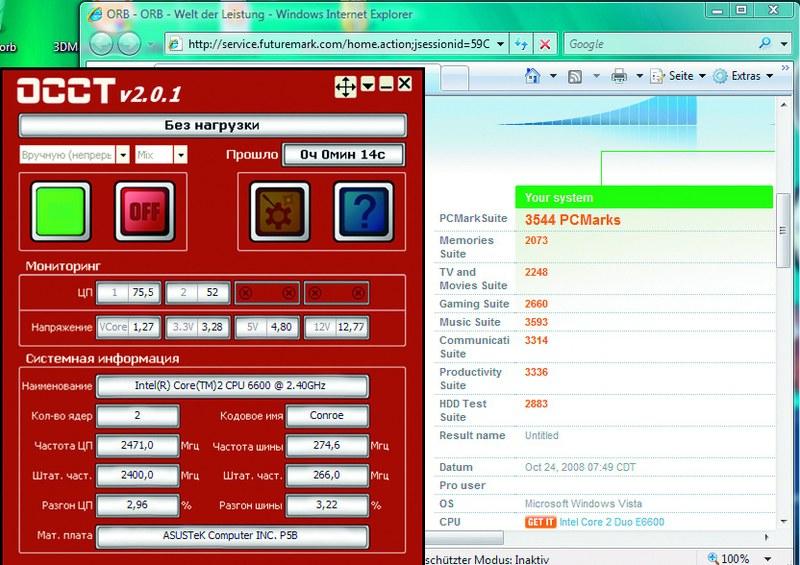 Ramybės būsenoje OCCT rodo, kad AI NOS viršija kompiuterį 2,96%. „PCMark Vantage“ programoje kompiuteris surinko 3544 taškus, tai yra 8% daugiau nei buvo prieš įsijungimą.Nors sunku patikėti, net naujausias pagrindinis procesorius„Intel i7“ remiasi BIOS (pagrindinės įvesties-išvesties sistemos) lustu, kuris datuojamas ankstyvaisiais x86 suderinamų kompiuterių laikais. Pagrindinis BIOS funkcija yra įrenginių, prijungtų prie pagrindinės plokštės, inicijavimas įjungus kompiuterio maitinimą. BIOS patikrina jų veikimą, nustato kai kuriuos žemo lygio veikimo parametrus (sistemos magistralės dažnis, įvairios įtampos ir kt.) ir tik po to perduoda valdymą operacinei sistemai.
Ramybės būsenoje OCCT rodo, kad AI NOS viršija kompiuterį 2,96%. „PCMark Vantage“ programoje kompiuteris surinko 3544 taškus, tai yra 8% daugiau nei buvo prieš įsijungimą.Nors sunku patikėti, net naujausias pagrindinis procesorius„Intel i7“ remiasi BIOS (pagrindinės įvesties-išvesties sistemos) lustu, kuris datuojamas ankstyvaisiais x86 suderinamų kompiuterių laikais. Pagrindinis BIOS funkcija yra įrenginių, prijungtų prie pagrindinės plokštės, inicijavimas įjungus kompiuterio maitinimą. BIOS patikrina jų veikimą, nustato kai kuriuos žemo lygio veikimo parametrus (sistemos magistralės dažnis, įvairios įtampos ir kt.) ir tik po to perduoda valdymą operacinei sistemai.
Kompiuterio įsijungimas iš BIOS sąrankos yra patikimiausias ir efektyviausias, tačiau ne kiekvienas kompiuterio vartotojas gali išsiaiškinti visus šiuolaikinės BIOS nustatymus. Mes jums pasakysime, kaip tai padaryti naudojant „Windows“ operacinę sistemą ir gauti papildomą 20% našumą. Visas tam reikalingas programas rasite prie žurnalo pridėtame DVD arba svetainės skiltyje Atsisiuntimas.
PARUOŠIMAS: informacijos apie pagrindinę plokštę rinkimas
Prieš pradedant aktyvius veiksmus, būtina išsiaiškinti pagrindinės plokštės, procesoriaus, RAM charakteristikas ir esamus šių komponentų nustatymus. Tai turi būti padaryta norint susidaryti idėją apie maksimalų veikimo dažnį ir įtampą, kurią galima pritaikyti mikroschemoms, jų šiluminiam paketui ir kitiems svarbiems parametrams. Priešingu atveju dėl neapgalvotų veiksmų rizikuojate sugadinti brangius komponentus. Būtent todėl pagrindinių plokščių gamintojai į su gaminiais tiekiamus optinius diskus rašo ne tik tvarkykles, bet ir įvairias programas, kurios gali suteikti vartotojui visą reikiamą informaciją.
Jei nerandate savo tvarkyklių ir paslaugų kompaktinio disko arba jame nėra tokių programų, kaip alternatyvą naudokite CPU-Z programą, esančią mūsų DVD. Įdiegę ir paleidę galite sužinoti modelį įdiegtas procesorius ir jo laikrodžio dažnis, taip pat tokie svarbūs įsijungimo parametrai kaip daugiklis (daugiklis) ir sistemos magistralės dažnis (susijęs FSB).
Spustelėkite skirtuką Pagrindinė plokštė, kad nustatytumėte BIOS versiją ir pagrindinėje plokštėje įdiegtą mikroschemų rinkinio modelį. Skirtukai „Atmintis“ ir „SPD“ pasakys viską, ką reikia žinoti apie RAM modulius. Taip pat rekomenduojame padaryti visų keturių žymių ekrano kopijas ir jas atsispausdinti, kad galėtumėte bet kada peržiūrėti šiuos duomenis.
Kuriame atsargines duomenų kopijas ir kontroliuojame temperatūrą
Perjungimas gali sugadinti komponentus ir prarasti duomenis. Žemiau mes jums pasakysime, ką turite padaryti, kad apsisaugotumėte nuo šių pavojų.
Duomenų rezervavimas. Jei kompiuteris neįsikrauna po įsijungimo, dažniausiai padeda BIOS nustatymų iš naujo nustatymas. Norėdami tai padaryti, plokštėje turite rasti specialų trumpiklį, kuris leidžia iš naujo nustatyti nustatymus naudojant trumpiklį arba kelioms minutėms išimti akumuliatorių, kuris maitina BIOS. Tačiau kai kuriais atvejais kyla duomenų praradimo rizika, todėl prieš įsijungdami, turėtumėte išsaugoti visą svarbią informaciją – tai galima padaryti tiek rankiniu būdu, tiek naudojant specialias priemones – pavyzdžiui, Norton Ghost ar Nero BackltUp.
Temperatūros kontrolė. Yra ir kitas pavojus – perkaitimas. Todėl prieš padidindami savo kompiuterį, turite įdiegti vieną ar kelias stebėjimo programas. Jei kompiuterio komponentai perkais, sutrumpės jų tarnavimo laikas. Be to, esant stipriam šiluminiam poveikiui, jie gali sugesti. BIOS Setup programoje, kurią galite įvesti paspaudę mygtuką „Del“ įjungę kompiuterį, yra skyrius, kuriame galima peržiūrėti procesoriaus temperatūrą ir ventiliatoriaus greitį. Paprastai jis vadinamas „Aparatinės įrangos monitoriumi“, „PC sveikatos būsena“ ir kt.
Norėdami patikrinti pagrindinių apkraunamo kompiuterio komponentų temperatūrą, rekomenduojame naudoti „SpeedFan“ įrankį, kurį rasite mūsų DVD diske.
Įdiekite jį ir perjunkite į rusų kalbą meniu „Konfigūruoti | Parinktys | kalba | rusų“. Skyriuje „Metrika“ rodomi duomenys apie aušintuvų sukimosi greitį ir pagrindinių įrenginių temperatūrą, taip pat įvairių įtampų reikšmes. Rodomų duomenų kiekis priklauso nuo pagrindinės plokštės modelio.
Jei šios informacijos nematėte, programa nepalaiko įdiegtos plokštės.
Būsenos stebėjimui kietasis diskas„SpeedFan“ turi S.M.A.R.T. Tiesa, mūsų bandomajame kompiuteryje su operacine sistema Windows Vista Galiausiai tai neveikė. Jei tas pats nutiks jums, įdiekite panašią HDDIife programą iš mūsų DVD. „Vista“ galite įterpti šį įrankį į šoninę juostą, bet ten nebus rodoma visa informacija.
Našumo matavimas. Turėsite įdiegti kitą programą, kuri matuotų bendrą kompiuterio našumą. Windows XP naudokite PCMagk 05, o Vista - PCMag Vantage. Šias programas galima rasti internete kūrėjo svetainėje adresu: www.futuremark.com.
Po paleidimo turėsite užregistruoti nemokamą kopiją El. paštas.
Įdiekite „PCMag“, paleiskite jį ir spustelėkite mygtuką „Vykdyti palyginimą“. Programa atliks daugybę testų ir išmatuos kompiuterio greitį, kai atlieka įvairias užduotis, kurias atlieka įprastas kompiuterio vartotojas, pavyzdžiui, leisdamas HD vaizdo įrašus, redaguodamas nuotraukas, žaisdamas žaidimus ir naršydamas internete. Šios procedūros metu nelieskite pelės ir klaviatūros, nes tai gali sukelti neteisingą rezultatą. Baigus testavimą, ekrane bus rodomas skaičius, apibūdinantis bendrą kompiuterio našumą. Kuo jis didesnis, tuo greičiau kompiuteris veikia. Jį galima palyginti su tuo, kuris pasirodys po įsijungimo.
ATNAUJINIMAS: naujesnės tvarkyklės ir BIOS versijos beveik visada yra geresnės nei senesnės
Atlikę aukščiau nurodytus veiksmus, turite atlikti dar vieną parengiamąjį veiksmą – atnaujinti BIOS ir pagrindinės plokštės bei vaizdo plokštės tvarkykles. Nepamirškite to, nes nauja programinė įranga ir tvarkyklės gali sukurti tikrą stebuklą.
Pagrindinių plokščių gamintojai siūlo įvairias priemones BIOS atnaujinimai. Mūsų bandomajame kompiuteryje su pagrindinė plokštė ASUS, naudojome patentuotą ASUS naujinimo įrankį, kuris automatiškai suranda ir atsisiunčia nauja versija BIOS iš gamintojo svetainės, o tada atnaujina tiesiai iš „Windows“. Prieš mirksi, nepamirškite tai padaryti atsarginė kopija senas BIOS.
Patarimas. Jei pagrindinės plokštės gamintojas tokių paslaugų nesiūlo, tuomet turėtumėte naudoti UniFlash ir Dr. DOS BIOS paleidimas Diskas, kurį galima atsisiųsti iš www.wimsbios.com/biosutil.jsp.
Norėdami rinkti informaciją apie kitus įdiegtus įrenginius, naudokite Everest Home Edition programą, kurią rasite mūsų svetainėje adresu: http://download.chip.eu/en.
Ši programa automatiškai nuskaito informaciją apie visus sistemos komponentus. Po to meniu pasirinkite elementą „Report Report Wizard“, nustatykite profilį „Tik sistemos suvestinės duomenys“ ir išveskite jį į HTML failą.
Tokios ataskaitos pranašumai yra tai, kad naudodami integruotas nuorodas galite tiesiogiai patekti į gamintojų svetaines. Patikrinkite, ar gamintojo svetainėje nėra naujų įrenginių tvarkyklių, ir įdiekite jas. Po to dar kartą išmatuokite kompiuterio greitį naudodami PCMark testų rinkinį. Mūsų kompiuteryje galutinis rezultatas išaugo nuo 3260 iki 3566 taškų. Taigi našumo padidėjimas po tvarkyklių ir BIOS atnaujinimo buvo maždaug 9%.
AUTOMATIKA: įsijungimas naudojant specialias komunalines paslaugas
Dabar atėjo laikas pereiti tiesiai prie įsijungimo.
Beveik visi pagrindinių plokščių gamintojai BIOS sąrankoje siūlo komunalines paslaugas ir specialias skiltis, su kuriomis galite automatiškai perjungti kompiuterį, rankiniu būdu nenustatydami visų parametrų. CHIP papasakos, kaip tai daroma naudojant ASUS P5B pagrindinę plokštę kaip pavyzdį. Kitais atvejais veiksmų seka beveik tokia pati.
Jei nuspręsite peršokti kompiuterį iš Windows, jums reikės specialios pagrindinės plokštės gamintojo programos, tokios kaip Guru OS (Abit), Easy Tune (Gigabyte) arba, mūsų atveju, AI Suite (ASUS).
Norėdami leisti „AI Suite“ automatiškai padidinti procesoriaus laikrodžio greitį, eikite į skyrių „AI NOS“. „NOS režime“ pasirinkite „Rankinis“ ir nustatykite „Sensitivity“ į „Auto“. Po to programa galės automatiškai padidinti procesoriaus laikrodžio greitį, kai padidės jo apkrova. Kad pakeitimai įsigaliotų, turite iš naujo paleisti kompiuterį. Tada eikite į BIOS sąranką ir nustatykite ją „Advanced | „JumperFree Configuration“ parinktis „Ai Tuning“ į „AI NOS“ ir „NOS režimas“ į „Auto“. Tada turite išsaugoti nustatymus ir įkelti „Windows“.
Dabar patikrinkite, kaip kompiuteris elgiasi kada ASUS įrankis peršoks procesorių. Norėdami tai padaryti, įdiekite OCST programą, kurią galite atsisiųsti iš: www.ocbase.com/perestroika_en.
Paleidę pasirinkite parinktis „Rankinis (nepertraukiamas)“ ir „Mix“. Paspauskite mygtuką „Įjungta“ ir 15 minučių patikrinkite kompiuterio atsparumą gedimams. Jei bandymo metu klaidų nerasta, įsijungimas buvo sėkmingas.
Patarimas. Jeigu Operacinė sistema neįkeliamas po įsijungimo, tada galite atšaukti BIOS pakeitimus, atliktus „Advanced | Megztinis nemokama konfigūracija | AI derinimas.
PERLOKIAVIMAS BE EKONOMIKOS: išjunkite energiją taupančias technologijas
Jei kompiuteris išlaikė atsparumo gedimams testą, turite išmatuoti, kiek padidėjo jo našumas po visų atliktų manipuliacijų. Mūsų atveju rezultatas pasirodė gana geras. Tačiau kol kas užmigti ant laurų neketiname, nes „PCMark Vantage“ surinktų 3780 taškų mums vis tiek neužtenka. Jei taip pat nesate patenkinti pasiektu rezultatu, padės išjungti kai kurias BIOS parinktis, kurios gali neigiamai paveikti našumą.
Pirmiausia turite eiti į skyrių „Išplėstinė | CPU konfigūracija“ ir išjunkite parinktį „C1E Support“. Ši funkcija sumažina procesoriaus energijos suvartojimą, sumažindama jam teikiamą įtampą (VCore) ir taip apribodama maksimalų jo veikimo dažnį.
Rasti „Liestų rinkinyje | Northbridge Configuration“ elementą „PEG Link Mode“ ir perjunkite jo reikšmę į „Auto“. Esant kitoms šio nustatymo reikšmėms, jis padidina „PCi Express“ magistralės laikrodžio dažnį iki 15%. Dvigubas įsijungimas gali padaryti jūsų kompiuterį nestabilų.
Po šių manipuliacijų rezultatas „PCMark Vantage“ išaugo iki 3814 taškų. Negalėjome pasiekti maksimalaus galimo bandomojo kompiuterio įsijungimo (20%, 3912 taškų) naudojant AI NOS, tačiau sistema veikė stabiliai.
Taip nežymiai padidinus laikrodžio dažnį, jums nereikės susidurti su perkaitimu. Toliau mes jums pasakysime, kaip dar labiau padidinti našumą, tačiau tai susiję su tam tikra rizika.
TIK PROFESIONALAMS: ties galimybių riba
Su komponentų gedimo rizika ir pavojumi siejamas tikras našumo padidėjimas - nuo 30% ir daugiau. Tačiau ar toks ekstremalus įsijungimas yra prasmingas, priklauso nuo jūsų. Bet kuriuo atveju sutrumpėja komponentų tarnavimo laikas ir investuojama į itin efektyvų aušinimą oru arba vandeniu. Vienaip ar kitaip, kiekvieno našumo procento siekimas verčia naudotis net tolimiausiais BIOS kampeliais.
Naudojant rankinį įsijungimą, dažniausiai jie padidina sistemos magistralės laikrodžio dažnį, taip padidindami visų sistemos komponentų našumą. Mes išbandėme šį metodą. Tačiau prieš tai darydami turite atlikti keletą svarbių BIOS pakeitimų.
Sistemos paruošimas.Įdiekite „Advanced | JumperFree Configuration“ nustatykite „Ai Tuning“ į „Manual“. Rankiniu būdu nustatykite PCI ir PCI Express magistralių dažnį. Nustatykite „PCI Express Frequency“ ir „PCI Clock Synchronization Mode“ reikšmes atitinkamai į 100 ir 33,33. Taip pat turite nustatyti atminties dažnį. Laukelyje „DRAM Frequency“ pasirinkite mažiausią reikšmę (mūsų pagrindinėje plokštėje ASUS P5B – „DDR2-533 Mhz“) Padidinus sistemos magistralės laikrodžio dažnį, jį reikės pakeisti į pradinį.
Taip pat šiek tiek padidinkite atminties lustams taikomą įtampą. Mūsų atminties modulių vardinė įtampa yra 1,8 V (DDR2 standartas), ją padidinome naudodami elementą „Memory Voltage“ iki 1,9 V. Eikite į „Advanced | mikroschemų rinkinys | Šiaurės tilto konfigūracija. Poskyryje „Konfigūruoti DRAm laiką pagal SPD“ nustatykite reikšmę į „Išjungta“ ir pakeiskite šias reikšmes: CAS delsa: 5, RAS# į CAS# Vėlavimas: 5, RAS# išankstinis įkrovimas: 5, RAS# aktyvinimas: 15. Likusius nustatymus palikite nepakeistus arba nustatykite į „Auto“.
Dabar svarbiausias dalykas: kadangi procesorius veiks didesniu dažniu, jam reikės didesnės maitinimo įtampos.
Bet kas? Persistengus procesorius gali perkaisti ar net perdegti.
Esant blogam aušinimui, jo tarnavimo laikas žymiai sutrumpės. Jei nustatysite per mažą reikšmę, kompiuteris bus nestabilus.
Todėl rekomenduojame atlikti šiuos veiksmus: sužinokite savo procesoriaus modelio vardinę įtampą (naudojant CPU-Z arba internete), eikite į svetainę su procesoriaus įsijungimo duomenų baze (pvz., www.overclockers.ru) ir pažiūrėkite šio įrenginio įsijungimo statistiką. Atkreipkite dėmesį, kad kiekvienas atskiras procesoriaus egzempliorius yra savaip unikalus, todėl neturėtumėte iš karto nustatyti internete rastų verčių. Palaipsniui kelkite įtampą. Mūsų bandomajam dviejų branduolių procesoriui (Core 2 Duo E6600) didesnė nei 1,45 V įtampa gali būti laikoma pavojinga, ypač naudojant įprastą aušinimą.
Kompiuterio įsijungimas. Nustatykite BIOS skiltyje „Advanced | Megztinis nemokama konfigūracija | FSB dažnis“ vertė, kuri bus maždaug 20 MHz didesnė už vardinę vertę. Po to paleiskite gedimų tolerancijos testą naudodami „Windows“ OCST įrankį. Stebėkite procesoriaus temperatūrą. Sistemoje Windows tai galima padaryti naudojant AI Suite, SpeedFan arba OCST. Procesoriaus temperatūra neturi viršyti 65–70 °С. Didesnės vertės yra pavojingos.
Jei sistema stabili, dar šiek tiek padidinkite „FSB dažnį“. Jei kyla problemų, sumažinkite reikšmę 10 MHz žingsniais, kol „Windows“ veiks be klaidų.
Atminties optimizavimas. Kai nustatote optimalų laikrodžio dažnį, kuriam esant sistema veikia stabiliai ir neperkaista, pakeiskite „Advanced | Chipset North Bridge Configuration“ atminties modulių parinktys. Sumažinkite „CAS Fatency“ reikšmę iki „3“ ir pabandykite paleisti „Windows“. Jei operacinė sistema nepasileidžia, pakeiskite ją į „4“. Taip pat turite pakeisti „RAS į CAS Delay“ ir „RAS Precharge“. Lauke „RAS Activate to Precharge“ įveskite „10“. Pagrindinis principas: kuo mažesnė šių parametrų, vadinamų laiko arba atminties vėlavimais, reikšmė, tuo greičiau jis veikia. Tačiau ne visi atminties moduliai gali veikti per mažą delsą. Norėdami veikti užtikrintai, galite suktis Sistemos vienetas ir studijuoti atminties lustus - paprastai ant jų yra lipdukas, nurodantis vardinės įtampos ir vėlavimų reikšmes.
Rezultatas.
Pavyko rankiniu būdu padidinti procesoriaus taktinį dažnį nuo 2,4 iki 3,058 GHz. Tai reiškia, kad PCMark Vantage našumas padidėjo 27 % arba iki 3983 taškų. Nepakeitus aušinimo sistemos neįmanoma pasiekti daugiau. Po tokio įsijungimo kai kurie žaidimai pradėjo veikti pastebimai greičiau.
Vaizdo plokštės įsijungimas
Vaizdo plokštėje yra BIOS, atmintis ir procesorius. CHIP padės padidinti vaizdo adapterio našumą, pavyzdžiui, vaizdo plokštės su NVIDIA lustu.
Plokštėse su AMD lustais tai daroma panašiai.
Įrankių paruošimas. Norėdami patobulinti vaizdo plokštę redaguodami BIOS, jums reikės specialių paslaugų - NiBiTor NVIDIA plokštėms arba ATI BIOS redaktorius ir RaBiT AMD plokštės. Be to, norint įvertinti našumą, reikalingas etaloninis paketas: 3DMark 0b, skirtas Windows XP, arba 3DMark Vantage, skirtas Vista. Įdiekite produktyvumo matavimo programą ir atlikite kontrolinius matavimus. Kaip ir pagrindinės plokštės atveju, jie taps jūsų vadovu. Naudotas pas mus NVIDIA GeForce 8800 GTS prieš įsijungdamas surinko 8760 taškų.
Išsaugome vaizdo plokštės BIOS. Jei turite NVIDIA vaizdo plokštę, įdiekite „NiBiTor“ programinę įrangą, kurią rasite mūsų DVD diske.
Eikite į „Įrankiai | Skaityti BIOS | Pasirinkite Įrenginys“ ir perskaitykite grafikos plokštės BIOS. Dabar naudokite „Įrankiai | Skaityti BIOS | Skaityti į failą“, išsaugokite ROM failą HDD ir galiausiai su komanda „Failas | Atidaryti BIOS“ atidarykite failą, kurį išsaugojote „NiBiTor“. Dabar turėtumėte pamatyti vaizdo plokštės duomenis.
Pakeliame dažnį. Vaizdo plokštės laikrodžio greičio padidinimas per BIOS yra pavojingesnis nei ta pati procedūra su pagrindine plokšte. Jei kas nors nepavyks, nebegalėsite patekti į NiBiTor programą ir atšaukti pakeitimus be PCI vaizdo plokštės. Arba siūlome atsisiųsti paruoštą išbandytos BIOS versijos failą iš svetainės www.mvktech.net arba peršokti vaizdo plokštę neredaguojant BIOS naudojant RivaTuner įrankį (www.nvworld.ru). Dėl BIOS mirksi turėsite sukurti MS-DOS įkrovos diską (www.bootdisk.com). Jame turite išsaugoti pakeistą BIOS ir nvflash.exe įrankį. Paleiskite kompiuterį iš diskelio ir pakeiskite grafikos plokštės BIOS į nvflash.
Rezultatas.
Po įsijungimo mūsų testavimo sistema 3DMark surinko 9836 balus, o tai reiškia, kad našumas padidėjo 10 procentų. Tuo pačiu metu šerdies laikrodžio dažnis padidėjo nuo 515 iki 570 MHz.
Diske: stebėjimo ir įsijungimo paslaugos
CPU-Z – informacija apie procesorių, RAM ir pagrindinę plokštę.
SpeedFan – įvairių temperatūrų, įtampos ir ventiliatoriaus greičių stebėjimas.
HDDIife - programa, skirta stebėti būseną kietieji diskai.
AMD Overdrive- programa, skirta kompiuterių su AMD komponentais įsijungimui.
„NiBiTor“ yra vaizdo plokščių BIOS redaktorius, pagrįstas NVIDIA GPU.




